Auf der Statusleiste werden Sicherheitshinweise angezeigt, wenn die Datei, die Sie öffnen möchten, potenziell unsicheren aktiven Inhalt (z. B. Makros, ActiveX-Steuerelemente, Datenverbindungen usw.) aufweist. Oder Sie möchten eine schreibgeschützte Datei bearbeiten und müssen die Bearbeitung aktivieren. In solchen Fällen wird die (gelbe oder rote) Statusleiste mit einem Schildsymbol angezeigt, um Sie auf potenzielle Probleme hinzuweisen. Wenn Sie wissen, dass der Inhalt aus einer zuverlässigen Quelle stammt, können Sie auf der gelben Statusleiste auf Inhalt aktivieren klicken, um den Inhalt zu aktivieren und so zu einem vertrauenswürdigen Dokument zu erklären oder um den Inhalt für eine Sitzung zu aktivieren. Auf der roten Statusleiste können Sie auf den Warnungstext klicken. In der Office Backstage-Ansicht, also der Ansicht, die beim Klicken auf die Registerkarte Datei angezeigt wird, können Sie auf Trotzdem bearbeiten klicken.
Die folgenden Bilder sind Beispiele für Statusleisten.



Wenn keine Sicherheitshinweise angezeigt werden sollen, können Sie die Statusleiste deaktivieren. Umgekehrt können Sie die Statusleiste aktivieren, um die Sicherheit zu erhöhen.
Aktivieren oder Deaktivieren von Sicherheitshinweisen auf der Statusleiste
-
Klicken Sie in einem Office-Programm auf die Registerkarte Datei.
-
Klicken Sie auf Optionen.
-
Klicken Sie auf Trust Center und dann auf Einstellungen für das Trust Center.
-
Klicken Sie auf Meldungsleiste. Das Dialogfeld Einstellungen der Meldungsleiste für alle Office-Anwendungen wird angezeigt.
-
Meldungsleiste in allen Anwendungen anzeigen, wenn aktiver Inhalt, wie z. B. ActiveX-Steuerelemente, gesperrt ist Dies ist die Standardeinstellung. Die Statusleiste wird angezeigt, wenn potenziell unsicherer Inhalt deaktiviert wurde.
Hinweis: Wenn Sie im Bereich Makroeinstellungen des Trust Centers Alle Makros ohne Benachrichtigung deaktivieren ausgewählt haben, wird die Option nicht ausgewählt und die Meldungsleiste nicht angezeigt.
-
Informationen zu gesperrtem Inhalt niemals anzeigen Mit dieser Option wird die Statusleiste deaktiviert. Unabhängig von den Sicherheitseinstellungen im Trust Center werden bei möglichen Sicherheitsproblemen keine entsprechenden Hinweise angezeigt.
-
Hinweis: Wenn Sie die Statusleistenoptionen im Trust Center ändern, wird dadurch die Statusleiste der geschützten Ansicht nicht geändert.
Das folgende Bild ist ein Beispiel für den Bereich Statusleiste des Trust Centers.
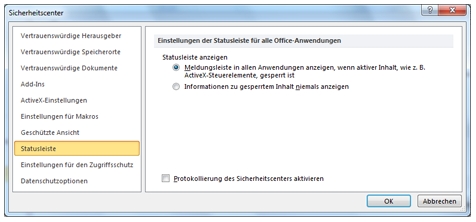
Wichtig: Es wird dringend empfohlen, dass Sie die Sicherheitseinstellungen im Trust Center unverändert beibehalten. Änderungen können zu Datenverlust, Datendiebstahl oder Sicherheitsgefahren auf dem Computer oder im Netzwerk führen.










